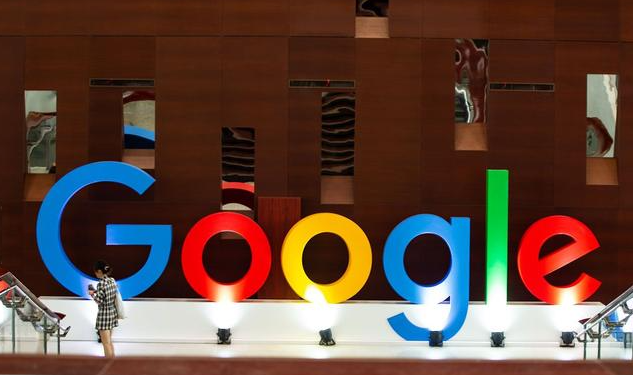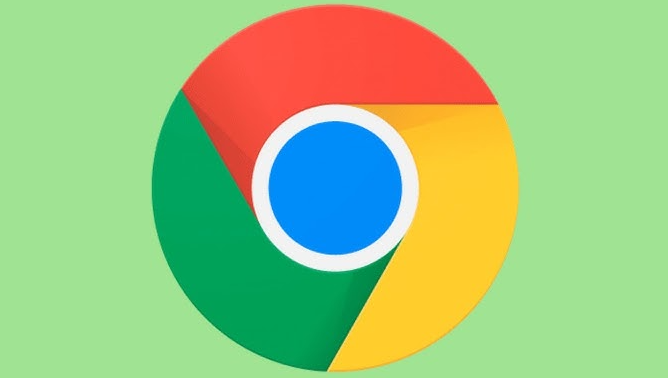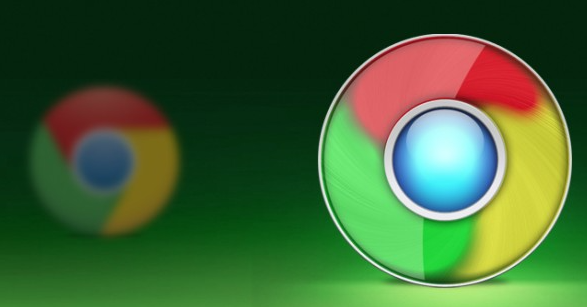Google Chrome如何设置多语言支持
详情介绍
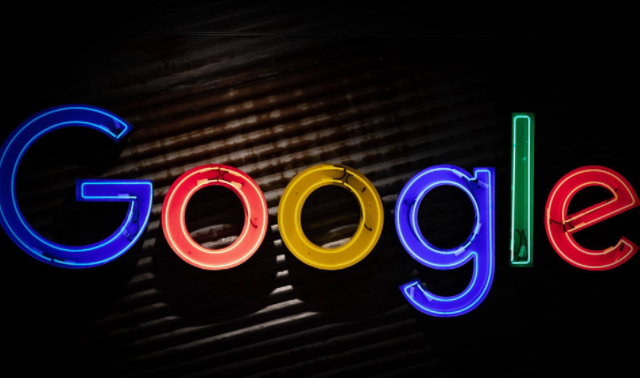
在日常使用中,我们可能经常会遇到需要浏览不同语言网页的情况。Google Chrome 作为一款流行的浏览器,提供了多语言支持的功能,让用户能够更方便地浏览各种语言的网页内容。下面就来详细介绍一下如何在 Google Chrome 中设置多语言支持。
首先,打开 Google Chrome 浏览器,在浏览器界面的右上角,点击菜单按钮(通常是一个由三条横线组成的图标),在弹出的下拉菜单中选择“设置”选项,进入浏览器的设置页面。
进入设置页面后,在左侧的导航栏中找到并点击“高级”选项,展开更多高级设置。在高级设置选项中,找到“语言和输入设置”部分,点击“语言”旁边的“添加语言”按钮。
此时,会弹出一个语言列表框,其中包含了众多可供选择的语言。你可以根据自己的需求,通过滚动或搜索的方式找到想要添加的语言。例如,如果你想添加中文繁体语言支持,可以在搜索框中输入“中文(繁体)”,然后在搜索结果中勾选该语言对应的复选框。
选择好要添加的语言后,点击“添加”按钮,Chrome 会自动下载相应的语言包并进行安装。安装完成后,该语言就会出现在语言列表中已添加的语言区域。
如果你想要调整语言的优先级顺序,以便在浏览网页时优先使用特定语言进行显示,可以点击语言右侧的“向上”或“向下”箭头按钮来移动其位置。将常用语言放置在靠前的位置,这样浏览器就会更倾向于以该语言显示网页内容。
此外,有些网页可能默认以其他语言显示,但你希望 Chrome 能够自动将其翻译成你熟悉的语言。在这种情况下,你可以在浏览器地址栏右侧找到一个翻译图标(通常是一个地球图标)。当检测到可翻译的网页时,该图标会亮起。点击这个翻译图标,在弹出的菜单中选择你想要翻译成的语言,Chrome 就会自动对网页进行翻译,并以你选择的语言显示翻译后的页面内容。
当你不再需要某种语言支持时,也可以在“语言和输入设置”页面中,找到对应的语言,点击其右侧的“删除”按钮将其移除。
通过以上简单的设置步骤,你就可以在 Google Chrome 浏览器中轻松实现多语言支持功能,无论是浏览不同语言的网页还是将网页翻译成自己熟悉的语言,都能更加便捷地进行操作,满足你在网络浏览过程中的多样化语言需求。